CAD怎么设置线宽
问:CAD怎么设置线宽?
答:下面是CAD怎么设置线宽的步骤,只要两步就可以了。

步骤1:设置线宽
方法1:可以先把图形绘制好,然后再把图形的线宽设置成自己想要的
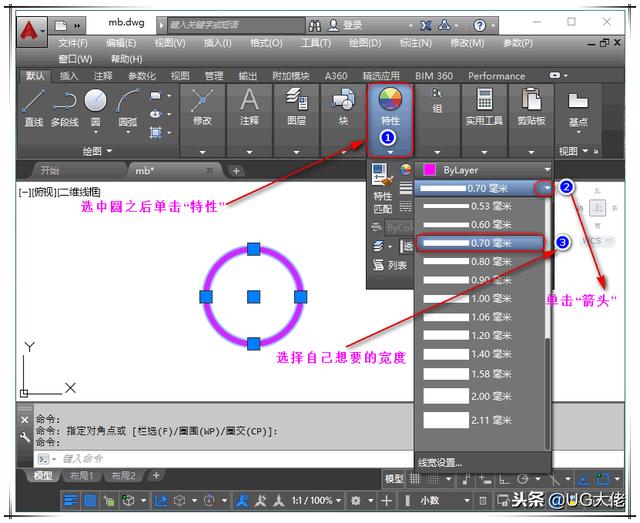
宽度,如下图所示。
方法2:可以新建一个图层,把图层的线宽设置成自己想要的宽度(图层线宽的属性设置成随层),然后将该图层置为当前层。之后在这个图层绘制的图形都会继承图层的线宽了,这种方法就不演示了。
步骤2:显示线宽
如果你单单设置的图形的线宽,而没有开启线宽显示,图形线条的宽度是没有显示效果的。

CAD怎么设置线宽只要以上的这两步就可以了,大家可以试一下,试不出来的请私信。
,版权声明:xxxxxxxxx;


工作时间:8:00-18:00
客服电话
电子邮件
扫码二维码
获取最新动态
